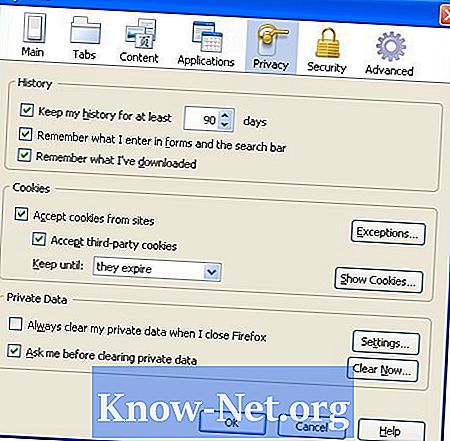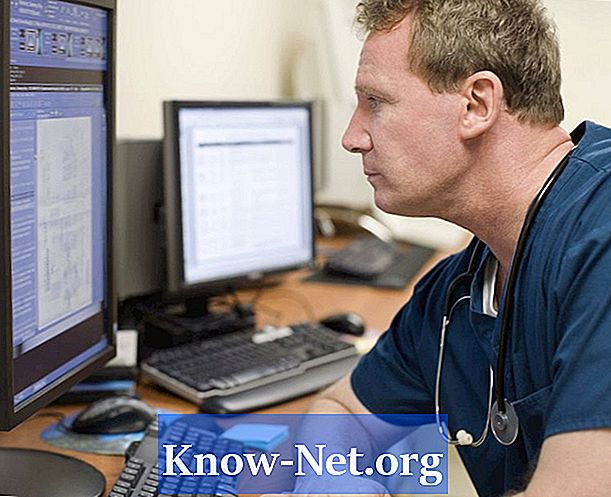
Tartalom
Ha valahol máshol szeretné elérni internetszolgáltatóját, mit csinálsz? Sajnos a Windows rendszerben manuálisan át kell adnia az internetes beállításokat egy számítógépről a másikra.
irányok

-
Indítsa el azt a számítógépet, amelyről másolni kívánja a beállításokat, nyissa meg a "Start" menüt, válassza a "Beállítások", majd a "Vezérlőpult" lehetőséget.
-
Kattintson duplán az "Internetbeállítások" ikonra.
-
Válassza ki a "Kapcsolatok" fület.
-
Kattintson a "Telefonos kapcsolat" menü melletti "Beállítások" gombra.
-
Kattintson a "Tulajdonságok" gombra az új "Beállítások" ablakban.
-
Válassza ki a "Kiszolgálótípusok" fület. Jegyezze meg a "Dial-up Connection Type" (Telefonos kapcsolat típusa) menüben felsorolt szerver típusát.
-
Kattintson a "TCP / IP beállítások" gombra a "Kiszolgálótípusok" panel alján.
-
Jegyezze fel az IP-címet és a szervercímeket, amelyek a TCP / IP-beállítások ablakban jelennek meg. Ne feledje, hogy számos internetszolgáltató szerverhez rendelt IP- és szervercímeket használ. Ebben az esetben az egyetlen dolog, amit meg kell másolni, az "Assigned Server" gombra kattint.
-
Az ablakok bezárásához kattintson az "OK" gombra.
-
A célszámítógépen keresse meg az "Internetbeállítások" kezelőpanel "Kapcsolatok" szakaszát, a fentiek szerint.
-
Hozzon létre egy új "Kapcsolat" fájlt a "Telefonos kapcsolat" menü melletti "Hozzáadás" gombra kattintva. Az új fájl beállításához kövesse az utasításokat. Ez magában foglalja a bejelentkezési nevének, jelszavának és a szolgáltató által megadott egyéb információknak a megadását.
-
Miután létrehozta a "Kapcsolat" fájlt, kattintson a "Dial-in" menüben az éppen létrehozott kapcsolatra, majd kattintson a "Beállítások" gombra.
-
Nyissa meg a "TCP / IP Settings" részt a fent leírtak szerint.
-
Adja meg a régi számítógépről írt információkat, beleértve az IP-címet és a szervercímeket.
-
Az ablakok bezárásához kattintson az "OK" gombra.
Amire szüksége van
- notebook
- Személyi számítógépek